- Spaces-app: Veelgestelde vragen
Spaces-app: Veelgestelde vragen
5 min
Welkom bij Spaces by Wix. Wij helpen je met al je vragen.
Hoe word ik lid van een website met een uitnodigingscode?
Om lid te worden van een website kopieer en plak je de uitnodigingscode die je per sms of e-mail hebt ontvangen.
- Tik rechtsboven van je websitelijst op het Meer acties-pictogram
 .
. - Tik op Uitnodigingscode gebruiken.
Hoe kan ik mensen uitnodigen om lid te worden van een website?
Nodig je vrienden en familie uit om lid te worden van een website waarvan je lid bent in de Spaces-app.
- Tik rechtsboven van je websitelijst op het Meer acties-pictogram
 .
. - Tik op Mijn websites beheren.
- Tik naast de betreffende website op het Meer acties-pictogram
 .
. - Tik op Leden uitnodigen en kies uit uitnodigingsopties (e-mail, sms, link kopiëren of delen via social media)
Let op: Sommige websites hebben deze optie niet.
Hoe bewerk ik mijn profiel?
Bepaal hoe je over wilt komen op andere leden van de websites waarvan je deel van uitmaakt. Je kunt voor elke website een andere profielfoto en naam gebruiken en je kunt je standaard profiel of je openbare profiel bewerken.
- Tik onderaan op Mijn profiel
 .
. - Tik op Profiel bekijken.
- Bewerk je standaardprofiel of tik op de relevante website en bewerk je openbare profiel.
Let op: Als je je profiel privé maakt, kun je geen posts schrijven, erop reageren of andere leden volgen.
Hoe wijzig ik de taal van mijn app?
Wijzig de taal van je app zodat je er makkelijk doorheen kunt navigeren.
- Tik onderaan op Mijn profiel
 .
. - Scrol omlaag naar Instellingen en tik op Taal van de app.
- Tik op de relevante taal.
- Tik rechtsboven op Opslaan en vervolgens op Herstarten om de wijzigingen door te voeren.
Waar kan ik mijn activiteiten (boekingen, abonnementen, programma's, enzovoort) bekijken?
Beheer al je activiteiten, inclusief je boekingen, aankopen en abonnementen, rechtstreeks vanuit je profiel.
- Tik onderaan op Mijn profiel
 .
. - Bekijk je activiteiten onder Mijn activiteit.
Hoe wijzig ik de weergave van mijn boekingsagenda?
Wanneer je naar de boekingsagenda gaat, toont de standaardweergave een weergave van 7 dagen. Je kunt de knop onderaan verslepen om de agenda uit te breiden naar een maandweergave.
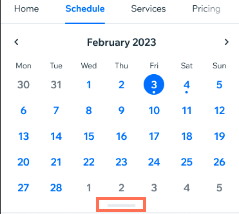
Je kunt ook scrollen tussen weken en maanden om in de toekomst boekingen te maken.
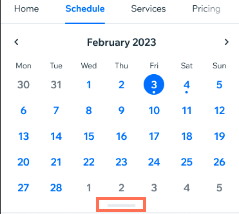
Je kunt ook scrollen tussen weken en maanden om in de toekomst boekingen te maken.
Hoe kan ik de agenda in de boekingsagenda filteren?
Je kunt de agenda in de boekingsagenda filteren op medewerker, categorie, dienst of locatie.
Om je agenda te filteren:
- Ga naar je website in de Spaces-app.
- Tik op Agenda.
- Tik op Filters.

Hoe kan ik mijn meldingsinstellingen wijzigen?
Kies ervoor om pushmeldingen naar je telefoon te sturen bij elke activiteit die plaatsvindt op een website waarvan je lid of eigenaar bent.
- Tik onderaan op Mijn profiel
 .
. - Tik op Meldingen.
- Tik op de relevante website en kies hoe je een melding wilt krijgen (bijvoorbeeld: push of e-mail), schakel je vervolgens de relevante meldingsschakelaars in.
Hoe beheer ik mijn websitelijst?
Organiseer je websitelijst voor gemakkelijke toegang tot je meest bezochte websites en neem een pauze van de websites die je momenteel niet nodig hebt.
- Tik rechtsboven van je websitelijst op het Meer acties-pictogram
 .
. - Tik op Mijn websites beheren.
- Tik naast de relevante website op het Meer acties-pictogram
 en kies je uit de lijst wat je wilt doen.
en kies je uit de lijst wat je wilt doen.
Hoe kan ik mijn account verwijderen?
Verwijder je Wix-account definitief om al je informatie uit de Wix-databases te verwijderen. Nadat je dit proces hebt voltooid, kun je geen van je Wix-diensten meer gebruiken. Je account en alle gegevens worden permanent verwijderd en Wix kan je account in de toekomst niet meer herstellen of je gegevens ophalen.
- Tik onderaan op Mijn profiel
 .
. - Tik onder Instellingen op Verwijder je account.
Let op: Deze functie is momenteel alleen beschikbaar voor iOS-gebruikers. Lees meer over de regelgeving en het privacybeleid van iOS betreffende apps en het verwijderen van gegevens.
Hoe kan ik mijn sessies verzetten?
Je kunt je sessies op twee manieren vanuit de Spaces by Wix-app opnieuw inplannen:
- Ga naar het Mijn boekingen-gedeelte van je app, tik om de relevante boeking te selecteren en tik op Opnieuw inplannen.

- Ga naar de Aankomende boekingen-widget op je app en tik op het Meer acties-pictogram
 en vervolgens op Opnieuw inplannen.
en vervolgens op Opnieuw inplannen.

Vond je dit artikel nuttig?
|

